
Wie kann ich die Eingabemethodeneinstellungen in Windows 10 anpassen? Im Windows 10-System verwenden die meisten Benutzer die Pinyin-Eingabemethode von Microsoft. Wenn Sie jedoch die Einstellungen der Eingabemethode an Ihre spezifischen Anforderungen anpassen müssen, finden Sie in diesem Artikel eine Schritt-für-Schritt-Anleitung. Der PHP-Editor Youzi bietet Ihnen ein ausführliches Tutorial, wie Sie die Eingabemethode von Windows 10 einfach anpassen können. Vom Tastaturlayout bis hin zu Tippgewohnheiten deckt dieser Artikel alles ab, was Sie wissen müssen. Lesen Sie weiter, um zu erfahren, wie Sie Ihre Eingabemethodeneinstellungen optimieren und Ihr Tipperlebnis verbessern können!
Methode 1: Geben Sie die Einstellungen für die Win10-Eingabemethode ein
1 Klicken Sie auf dem Desktop auf die Schaltfläche „Win“ im Fenster und dann auf „Einstellungen“ in der linken Spalte des Startmenüs.

2. Gehen Sie zum Einstellungsfeld, klicken Sie auf Zeit und Sprache und fahren Sie mit dem nächsten Schritt fort.

3. Klicken Sie dann auf die Sprache im linken Spaltenbereich, um mit dem nächsten Schritt fortzufahren.

4. Klicken Sie auf der regionalen Sprachoberfläche auf Chinesisch, um mit dem nächsten Schritt fortzufahren.

5. Klicken Sie im chinesischen Popup-Menü auf die chinesischen Rechtschreib-, Eingabe- und Tastatureinstellungen, um mit dem nächsten Schritt fortzufahren.

6. Ziehen Sie nach dem Öffnen der Benutzeroberfläche nach unten und klicken Sie auf Erweiterte Tastatureinstellungen.
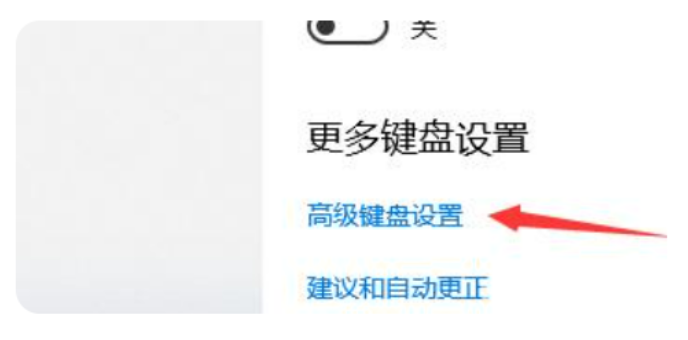
7 Legen Sie in der Popup-Oberfläche eine moderate Eingabemethode fest.

Methode 2: Legen Sie die Eingabemethode über Tastenkombinationen fest
1. Drücken Sie die Tastenkombination [win i], um das Popup aufzurufen [Windows-Einstellungen] 】Seite.
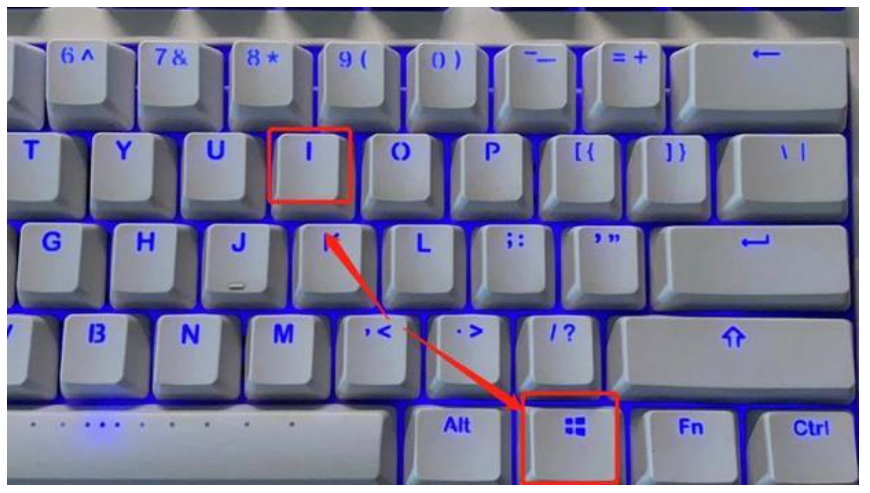
2. Klicken Sie auf der Seite [Windows-Einstellungen] auf [Zeit und Sprache]

3. Klicken Sie links auf [Sprache]





Das obige ist der detaillierte Inhalt vonSo richten Sie die Win10-Eingabemethode ein. So richten Sie die Win10-Eingabemethode ein. Für weitere Informationen folgen Sie bitte anderen verwandten Artikeln auf der PHP chinesischen Website!




